E così avevo fatto il grande salto! “Irretito” dal mio amico Andy, avevo installato sul mio fido Pc questo Linux di cui tanto avevo sentito parlare. In effetti, fin da subito mi ero trovato molto bene, l’interfaccia grafica era semplice da usare, i programmi che mi servivano erano tutti disponibili (magari un po’ diversi nel funzionamento, ma comunque facilmente comprensibili), avevo persino installato un’intera suite di programmi per ufficio chiamata OpenOffice interamente libera (cioè liberamente utilizzabile, modificabile e ridistribuibile) contenente l’elaboratore di testi, il foglio elettronico, il disegnatore di presentazioni e altri programmi ancora.
E tutto questo funzionava benissimo, senza misteriose schermate blu e senza il bisogno di spegnere e riaccendere il computer ogni due per tre. Insomma, vivevo in una sorta di Nirvana informatico, quando ricevetti una telefonata del mio amico Gianluca.
“Ciao Tux, ho bisogno di un tuo consiglio. Adesso che stai esplorando il mondo delle applicazioni Linux sei sicuramente l’uomo giusto per me. Anzi, il pinguino giusto per me!”. Gianluca era alle prese con un problema di database su Linux.
“Dobbiamo creare un archivio degli omaggi natalizi che facciamo ai nostri clienti, in questo modo eviteremo di fare loro lo stesso omaggio due volte di seguito, ci può pensare lei?” La telefonata del suo capo lo sorprese un lunedì mattina mentre era intento a leggere i newsgroup dedicati proprio a me, Tux. “Certo, non c’è problema, con il mio nuovo sistema Linux posso fare questo ed altro”, aveva risposto baldanzoso al suo capo. E adesso ci trovavamo alla ricerca di una soluzione. E in fretta.
Improvvisamente ci venne un’idea: in OpenOffice, l’ottima suite di programmi da ufficio che stavo già utilizzando nel mio lavoro di tutti i giorni, doveva esserci qualcosa che facesse al caso nostro. Aprii quindi la suite di programmi per l’ufficio e iniziai a lavorare, per trovare la soluzione al problema di Gianluca. Una rapida ricerca sui newsgroup di Internet mi fece capire che quello che serviva (e anche molto di più) l’avremmo trovato sotto la voce sorgenti dati del menu strumenti.
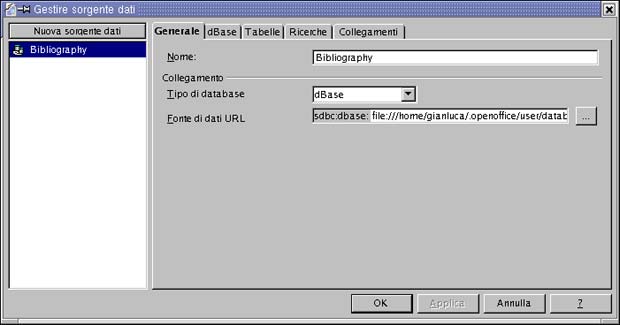
Certo, non mi era tutto chiaro nella finestra, ma dovendo creare un nuovo archivio: mi sembrò logico cliccare sul bottone nuova sorgente dati.

Non mi restava che inserire i vari parametri.
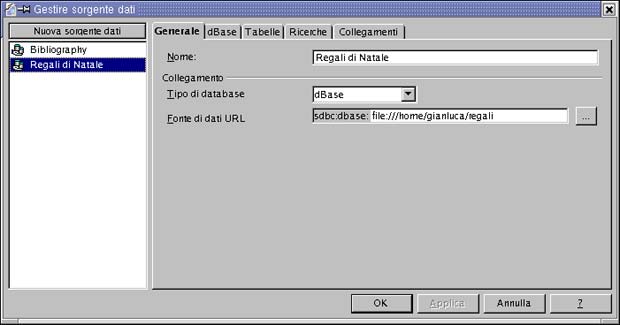
Il nome era la cosa più semplice: Regali di natale. Il tipo di database era un po’ meno chiaro, anche perché molte delle possibilità offerte sembravano scritte in aramaico, ma mi ricordai che il formato dbase è uno dei sistemi più consolidati per memorizzare gli archivi sui Pc (anche se ormai obsoleta come struttura viene letta da quasi tutti i software che gestiscono archivi) e quindi selezionai dBase.
Fonte di dati URL era decisamente il dato più ostico tra quelli richiesti, ma una breve ricerca su internet mi fece capire che in informatica per archivio si intende un insieme di tabelle contenenti i dati e che per il formato dBase (che specifica come sono fatte le tabelle) la fonte di dati era semplicemente il nome della cartella che contiene i file che corrispondono alle singole tabelle. Siccome la mia directory di lavoro sotto linux si chiama /home/gianluca, digitai /home/gianluca/regali per memorizzare i miei dati nella sottocartella regali.
“Perfetto, pensai, ora ho creato la mia sorgente dati… ma dove li metto i dati?” La risposta la trovai nella linguetta tabelle.

Cliccando sul simbolo Crea nuova tabella (l’unica disponibile sotto la scritta “Tabelle e filtri di tabelle” mi comparve la seguente schermata:
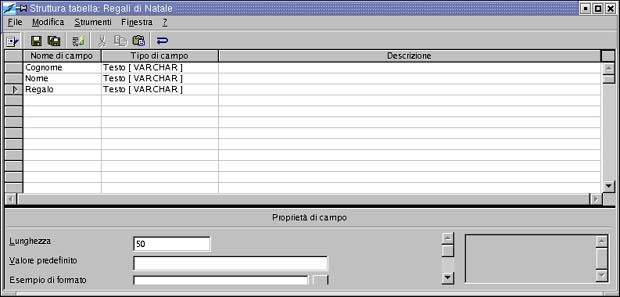
Aveva un’aria familiare questa finestra; mi ricordava tanto quella che vedevo quando lavoravo con un’altra suite di programmi, fidandomi del mio istinto cominciai a inserire
i miei dati.
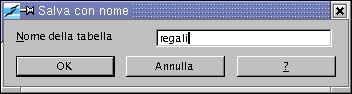
Sì, decisamente tutto questo mi suonava familiare; decisi di andare avanti e salvare la tabella che avevo appena definito.

“Ok, ora sembrerebbe essere tutto a posto”, pensai guardando lo schermo
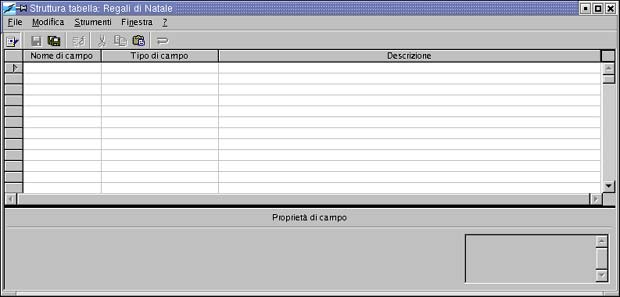
e decisi di salvare il tutto cliccando su OK. Un dubbio, e non da poco, continuava tuttavia a frullarmi in testa: “Come faccio ad inserire dei dati nella tabella che ho creato?”. In effetti, avevo cliccato praticamente dappertutto e non avevo trovato nulla che assomigliasse al programma che utilizzavo prima. Mi era già capitato, del resto, di scoprire che in Linux le cose non funzionavano sempre nel modo cui mi ero abituato, ma l’esperienza mi aveva anche insegnato che con un piccolo sforzo sarei riuscito a trovare la soluzione. Anche questa volta andò così. Qualche minuto dedicato alla lettura dell’help in linea, mi rivelò infatti che era sufficiente premere F4 dalla schermata dell’elaboratore di testi o da quella del foglio di calcolo per far comparire questa finestra.
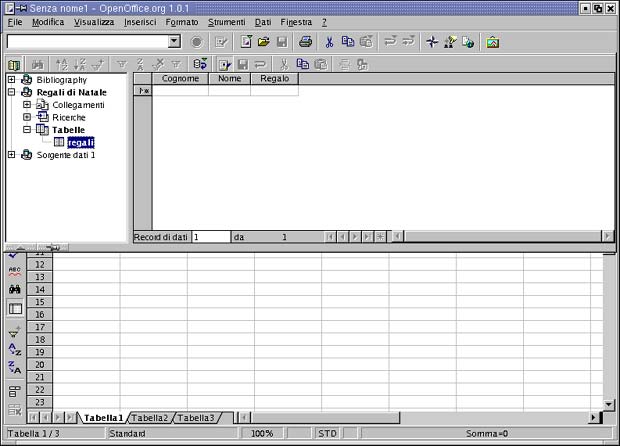
Ancora una volta mi colpì una sensazione di familiarità: i programmatori che avevano realizzato OpenOffice avevano pensato proprio a chi, come me, aveva utilizzato finora quella che credeva essere l’unica soluzione possibile ai propri problemi informatici di tutti i giorni. Ormai sicuro di me cominciai a inserire i miei dati nelle righe della tabella nella parte superiore dello schermo.
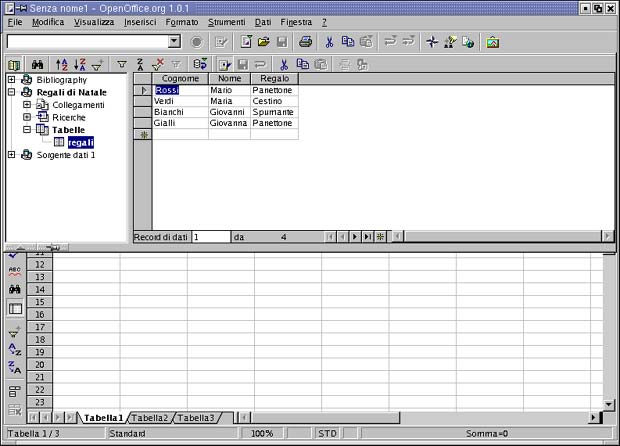
Ce l’avevo fatta! Ancora una volta ero riuscito, senza neanche fare molta fatica, a risolvere con Linux (e OpenOffice in questo caso) il mio problema. Rimaneva, però, un ultimo passaggio: come riuscire a stampare la lista dei regali che avevamo fatto ai nostri clienti, il mio capo infatti non si sarebbe mai avvicinato al Pc per guardarla a video.
Ancora una volta l’approccio intuitivo di OpenOffice mi veniva in aiuto: cliccai sul nome della tabella Regali e la trascinai sul foglio di calcolo.
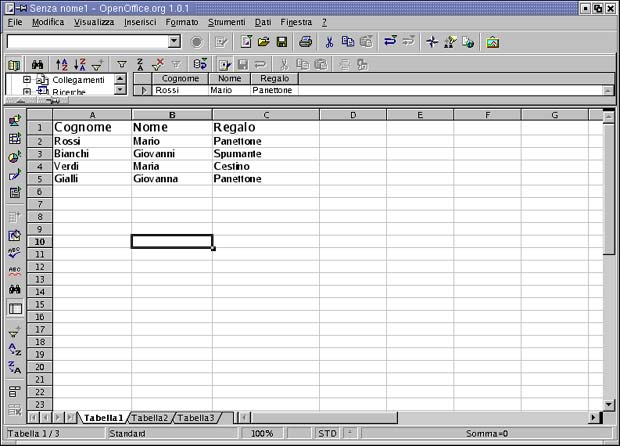
Et voilà, come per magia i miei dati erano stati trasferiti nel foglio elettronico, non mi restava che renderla un poco più elegante e la stampa sarebbe stata pronta per planare sul tavolo del mio capo.
Tutto contento mi recai da lui con il mio foglio fresco di stampa (grazie a uno dei sistemi di stampa di Linux ero riuscito a farla uscire sulla super laser del mio vicino di scrivania, collegata a una macchina Windows cui ero arrivato attraverso la rete locale; ma questa è un’altra storia che magari vi racconterò un giorno) e, ovviamente, non gli andava bene. “Come facciamo a fare la spunta per tipo di regalo? Ci serve una stampa suddivisa per regalo. Ci pensi lei”.
“Ci pensi lei”, borbottavo tra me e me nel corridoio”; come se fosse facile”. Mi attendeva un’altra sessione con l’help in linea, anche se mi sembrava di ricordare di aver letto qualcosa sulle “ricerche”.
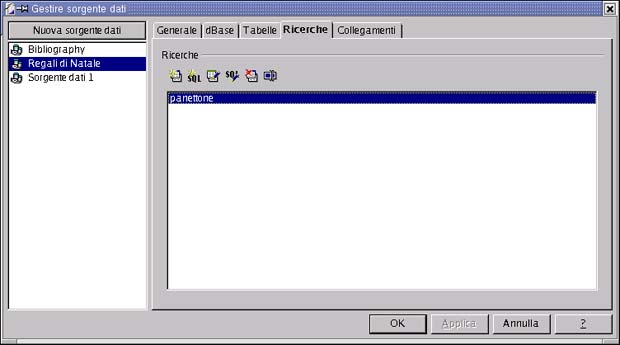
E infatti eccole lì, nella schermata di gestione delle sorgenti dati. “Proviamo a definirne una, magari quella dei clienti che hanno ricevuto il panettone”, pensai, cliccando sul bottone “nuova ricerca” (il primo a sinistra sotto la scritta ricerche), la schermata mi fu subito famigliare.
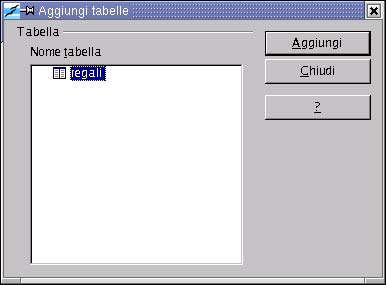
Decisamente la finestra che avevo davanti mi sembrava proprio di averla già vista. Senza neanche aprire l’help in linea cominciai a inserire i dati che mi servivano.
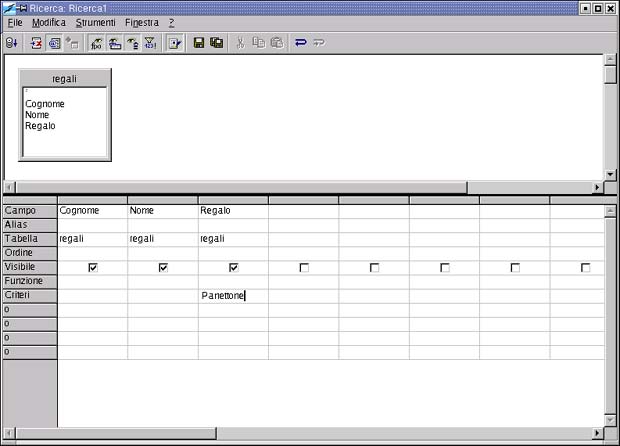
Terminato l’inserimento dei dati che mi servivano la salvai come “panettone”, dopodiché tornai alla solita videata nel foglio di calcolo.
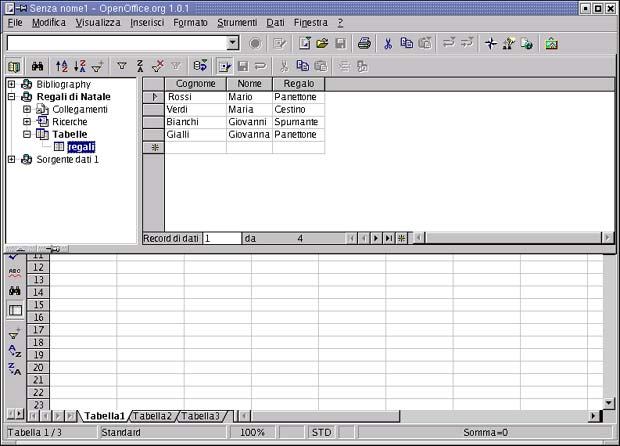
Mi bastò selezionare la voce ricerche dalla “gestione risorse” delle sorgenti dati (il riquadro a sinistra nella parte superiore della videata) e scegliere la ricerca “panettone” per veder comparire i dati che mi servivano nel riquadro a destra
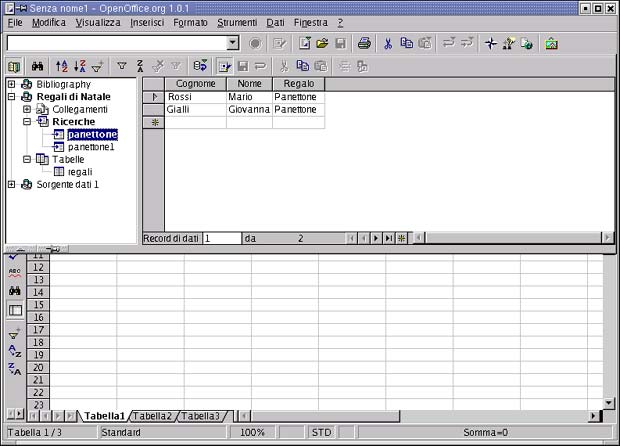
Trascinando il nome della ricerca sul foglio di calcolo (in modo analogo a quanto avevo fatto con il nome della tabella), ottenni subito quello che mi serviva.
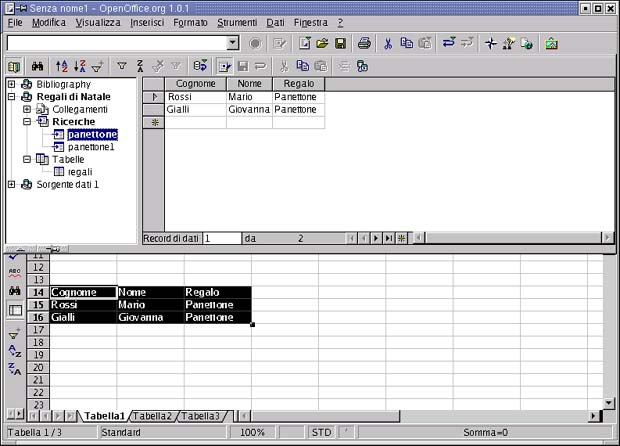
“Bel risultato, ma come faccio a modificare il criterio di ricerca in modo rapido? Altrimenti mi ci vorrà un secolo”. Un momento di ispirazione mi fece dare un colpo al bottone destro dopo aver selezionato la ricerca “panettone”.

Eccolo lì quello che mi serviva: la voce “modifica ricerca”.
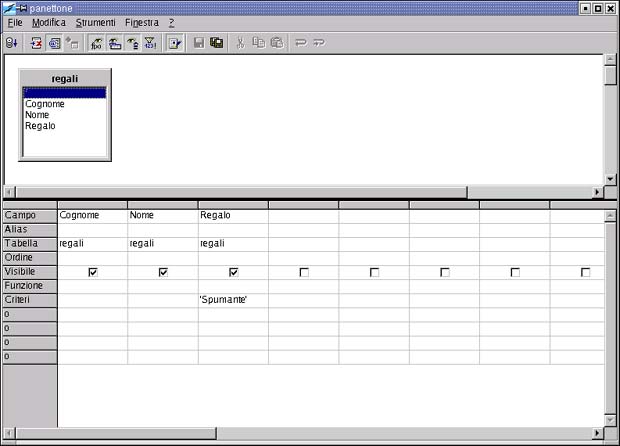
Subito cambiai il criterio da panettone a spumante e salvai la ricerca. Ma c’era qualcosa che non andava, continuavo a vedere i dati di prima. Una rapida ricerca mi fece trovare il pulsante “aggiorna” con cui rieseguire la ricerca modificata (quello evidenziato nell’immagine che segue).
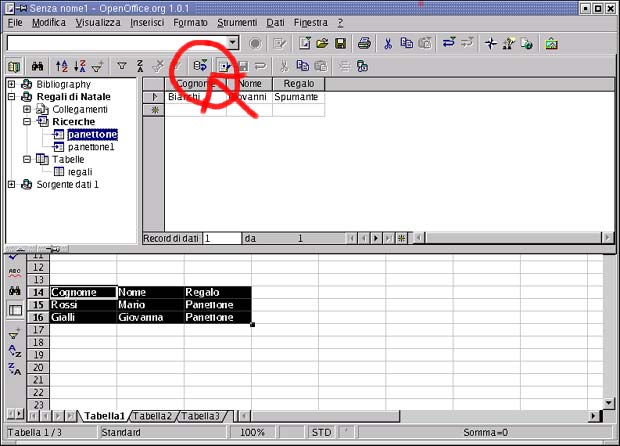
Ormai era tutto chiaro, mi sarebbe bastato trascinare sul foglio di calcolo i risultati delle varie ricerche per avere i dati riordinati come servivano al mio capo. Un dubbio, però, continuava a frullarmi in testa: doveva esserci un modo più semplice. Tornai, quindi, alla finestra di definizione della ricerca.
“Ma certo! Basta che prenda tutte le righe (i record in gergo informatico) e le ordini in base al contenuto del campo Regalo. Detto fatto, eliminai la scritta spumante dalla riga dei criteri e selezionai l’ordine crescente in corrispondenza della colonna Regalo.
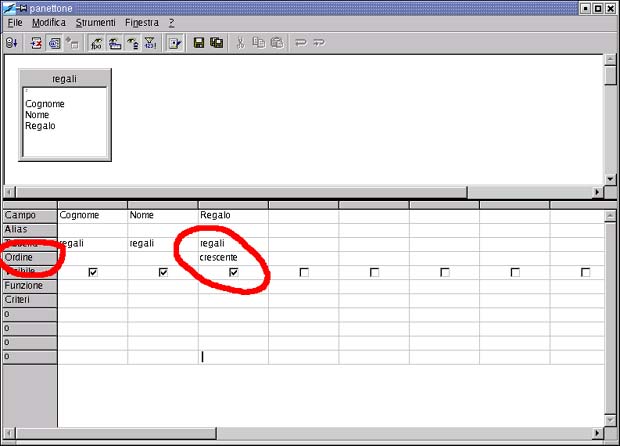
“Et voilà”, pensai mentre contemplavo il risultato del mio lavoro, che avevo terminato trascinando sul foglio di calcolo il risultato della ricerca modificata.
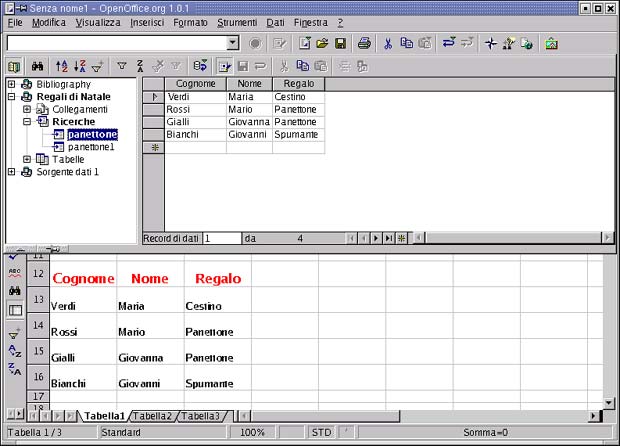
Tutto sommato il mio amico Andy aveva proprio ragione: questo Linux (e tutti i programmi che fanno parte del mondo del software libero) non sono solo roba per “smanettoni”. Certo, essendo ormai condizionati al pensiero unico che impera nel mondo dei personal computer, è necessario impegnare un po’ di tempo e di energie per imparare come si fanno le cose, ma è un sacrificio ben ripagato dai risultati e, soprattutto, dalla libertà di scelta che questo nuovo mondo offre a tutti. Non esiste, infatti, solo OpenOffice, come mi aveva spiegato Andy, ma altre due o tre suite di programmi per l’Office Automation (come dicono gli smanettoni, appunto). Non solo, su Linux si hanno a disposizione altri tipi di strumenti, anche molto sofisticati, per gestire archivi di ogni dimensione: dal mio archivietto dei regali di natale ai grandi database contenenti milioni di registrazioni. “Sì, pensai, devo proprio offrire una cena a Andy: il suo è stato proprio il miglior regalo di Natale che abbia ricevuto quest’anno”.